Bạn có thể nghĩ rằng VS Code (Visual Studio Code) chỉ dành riêng cho các lập trình viên. Thoạt nhìn, nó trông giống như một công cụ phức tạp, chứa đầy mã nguồn khó hiểu và giao diện tập trung vào nhà phát triển. Tuy nhiên, suy nghĩ này hoàn toàn không đúng. Trình soạn thảo mã nguồn mở này là một “viên ngọc ẩn” cho bất kỳ ai làm việc với văn bản. Dù bạn đang viết blog, tiểu thuyết, tổ chức nghiên cứu, ghi chú chi tiết hay đơn giản chỉ là sắp xếp ý tưởng, VS Code với giao diện gọn gàng, hiệu suất nhanh như chớp và khả năng mở rộng đáng kinh ngạc, thực sự là một công cụ năng suất tối ưu.
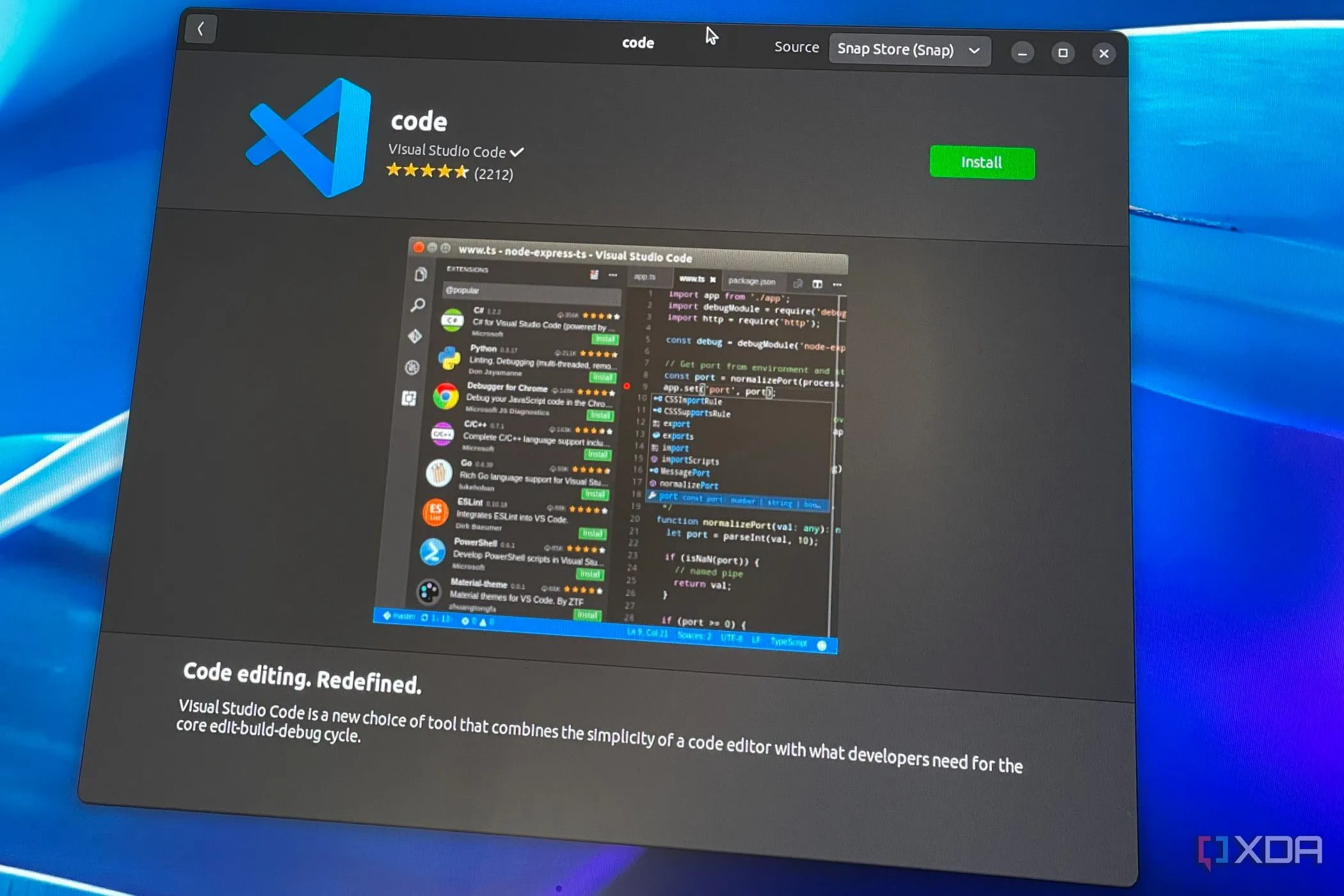 Giao diện tổng quan của Visual Studio Code
Giao diện tổng quan của Visual Studio Code
7. Giao diện tối giản, tập trung vào nội dung
Sự đơn giản là cốt lõi
Một giao diện người dùng sạch sẽ là yếu tố thiết yếu của một trình soạn thảo văn bản, và VS Code không làm người dùng thất vọng. Nó tránh sự lộn xộn và ưu tiên chức năng cốt lõi là chỉnh sửa văn bản. Điều này cho phép người dùng tập trung hoàn toàn vào nội dung văn bản, yếu tố cực kỳ quan trọng cho việc viết, chỉnh sửa và xem xét tài liệu.
Tính năng yêu thích của tôi là chế độ Zen (Zen mode). Bạn có thể kích hoạt nó từ menu View > Appearance để ẩn tất cả các yếu tố giao diện người dùng không cần thiết. Đây là lựa chọn lý tưởng cho việc viết và chỉnh sửa không bị phân tâm.
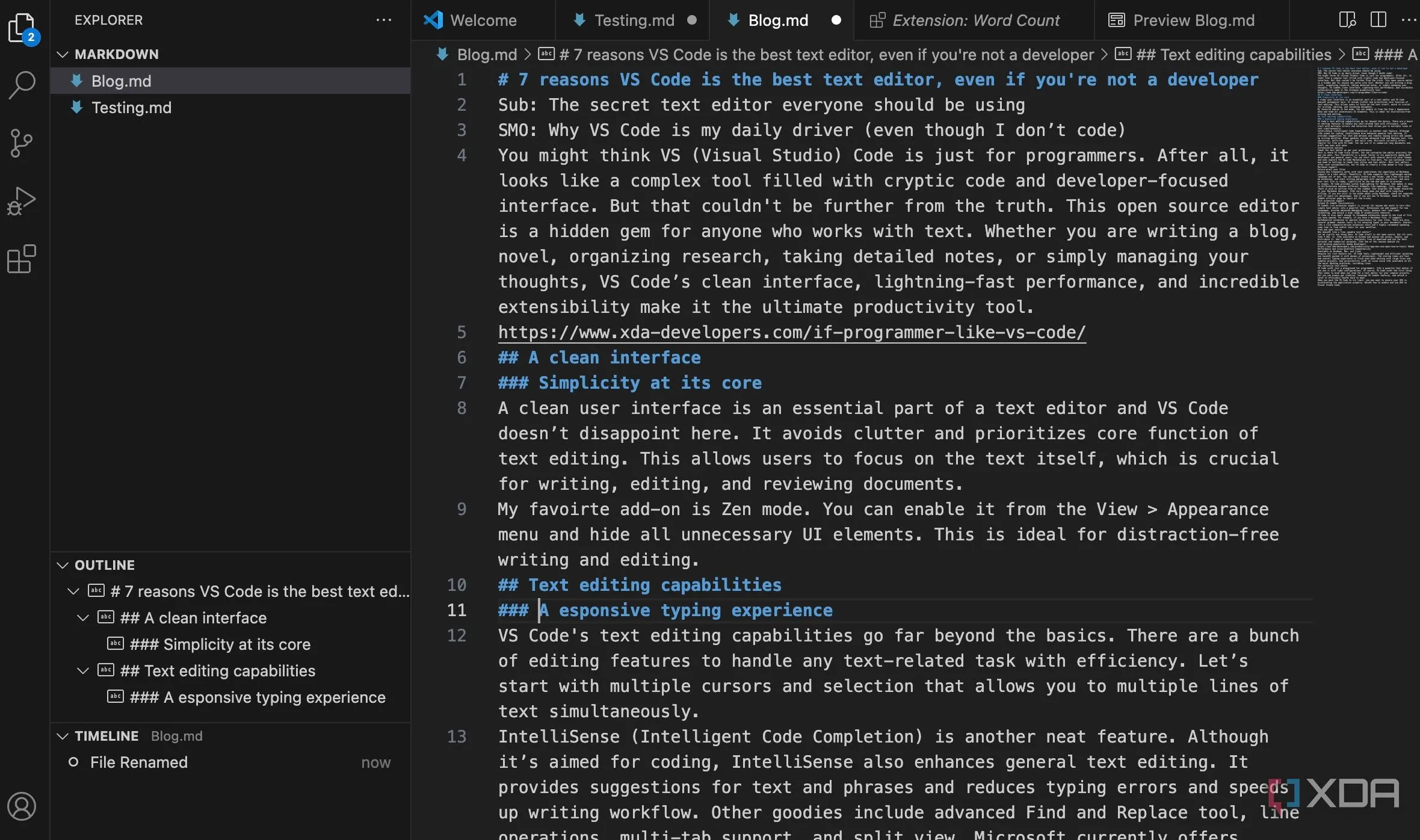 Giao diện tối giản của VS Code với chế độ Zen, tập trung vào soạn thảo văn bản
Giao diện tối giản của VS Code với chế độ Zen, tập trung vào soạn thảo văn bản
6. Khả năng chỉnh sửa văn bản vượt trội và trải nghiệm gõ phím mượt mà
Vượt xa những tính năng cơ bản
Khả năng chỉnh sửa văn bản của VS Code vượt xa những tính năng cơ bản. Nó cung cấp một loạt các tính năng chỉnh sửa để xử lý mọi tác vụ liên quan đến văn bản một cách hiệu quả. Ví dụ, VS Code cho phép sử dụng nhiều con trỏ và lựa chọn (multiple cursors and selections), giúp bạn đọc hoặc chỉnh sửa nhiều dòng văn bản cùng lúc.
IntelliSense (Intelligent Code Completion) là một tính năng thông minh khác. Mặc dù ban đầu được thiết kế cho mã hóa, IntelliSense cũng nâng cao trải nghiệm chỉnh sửa văn bản nói chung. Nó cung cấp các gợi ý cho văn bản và cụm từ, giảm lỗi gõ phím và tăng tốc quy trình làm việc. Các tiện ích khác bao gồm công cụ Tìm kiếm và Thay thế (Find and Replace) nâng cao, thao tác trên dòng, hỗ trợ đa tab và chế độ chia màn hình (split view). Microsoft hiện còn cung cấp Copilot miễn phí với VS Code, bạn có thể dùng để tóm tắt các tài liệu dài và soạn thảo văn bản mới một cách dễ dàng.
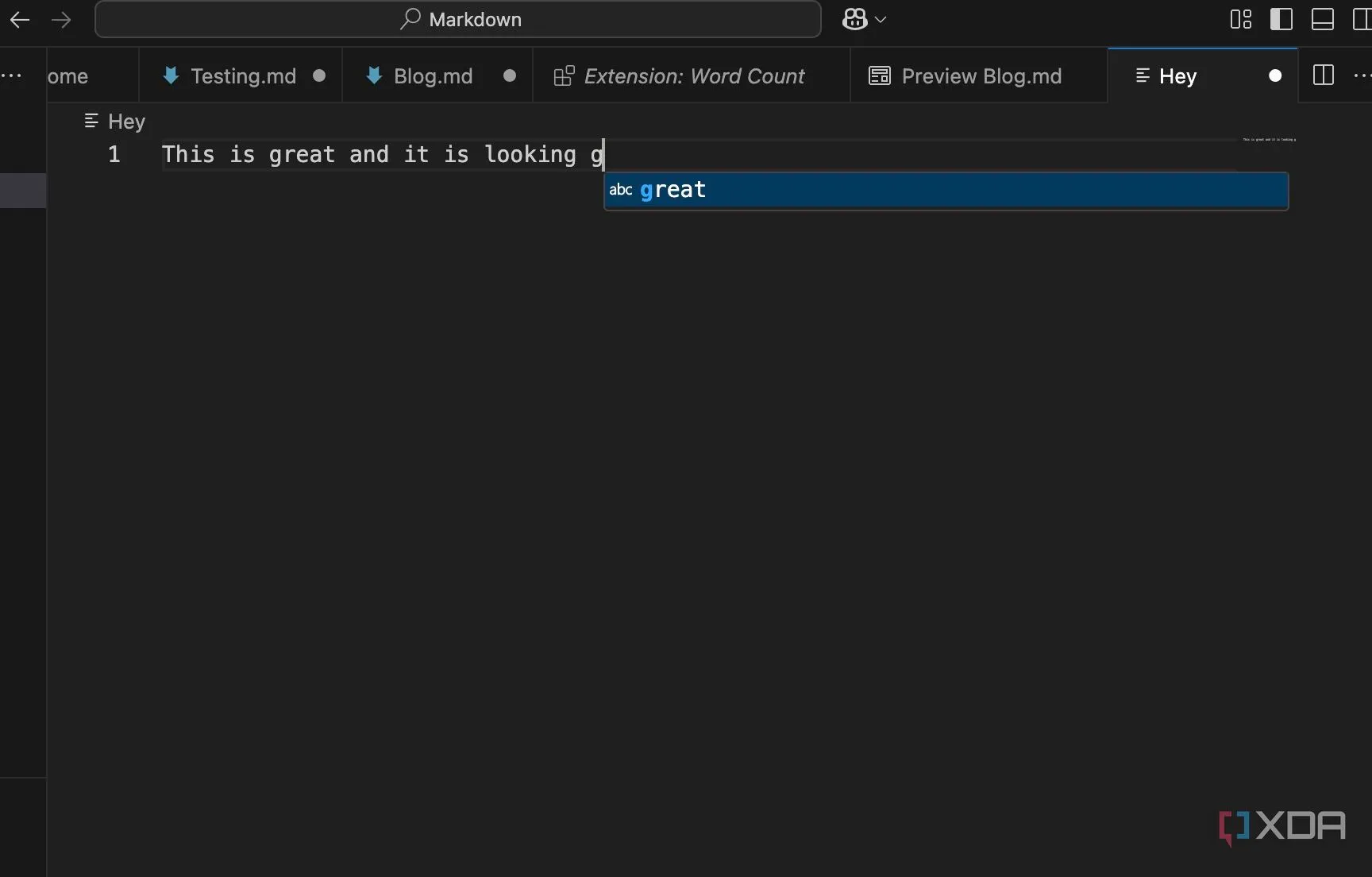 Các tính năng chỉnh sửa văn bản nâng cao trong VS Code, bao gồm đa con trỏ và gợi ý IntelliSense
Các tính năng chỉnh sửa văn bản nâng cao trong VS Code, bao gồm đa con trỏ và gợi ý IntelliSense
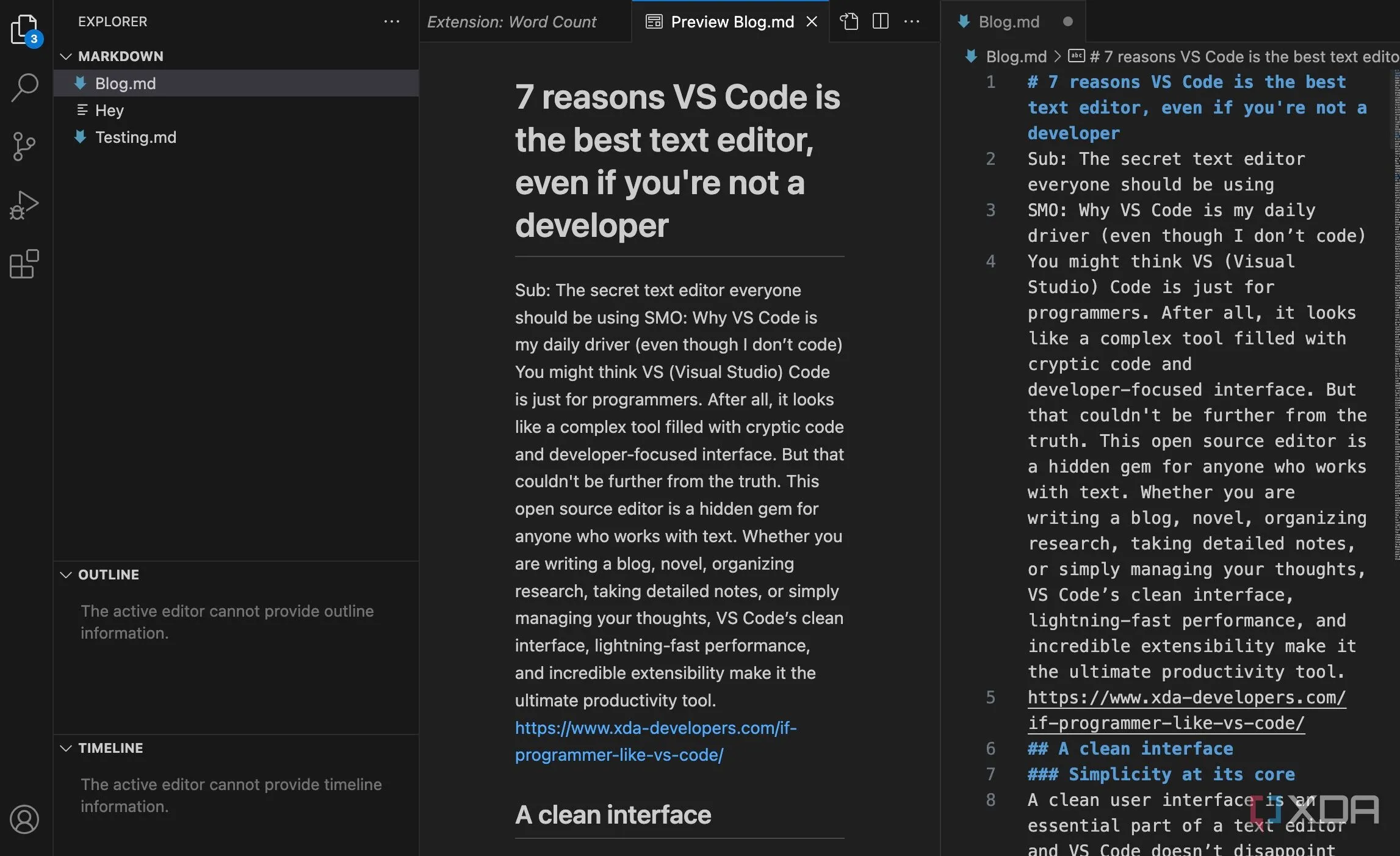 VS Code hiển thị chế độ chia màn hình (split view) để làm việc đa nhiệm hoặc so sánh tài liệu
VS Code hiển thị chế độ chia màn hình (split view) để làm việc đa nhiệm hoặc so sánh tài liệu
5. Tùy biến linh hoạt theo sở thích cá nhân
Cá nhân hóa trình soạn thảo của bạn
Đây là điểm mà VS Code thực sự tỏa sáng. Bạn có thể tùy chỉnh trình soạn thảo chính xác theo cách bạn muốn. Sự linh hoạt này là một yếu tố chính dẫn đến sự phổ biến của nó đối với cả nhà phát triển và người dùng thông thường. Bạn có thể bắt đầu với nhiều chủ đề màu sắc có sẵn và thậm chí khám phá VS Code Marketplace để tìm thêm. Bạn có thể tùy chỉnh biểu tượng, cài đặt kiểu phông chữ và tùy chỉnh trình soạn thảo văn bản trong mục Settings. Hầu hết các trình soạn thảo văn bản đều cung cấp khả năng tùy chỉnh tương tự, nhưng VS Code rõ ràng vượt trội hơn một bậc về mặt này.
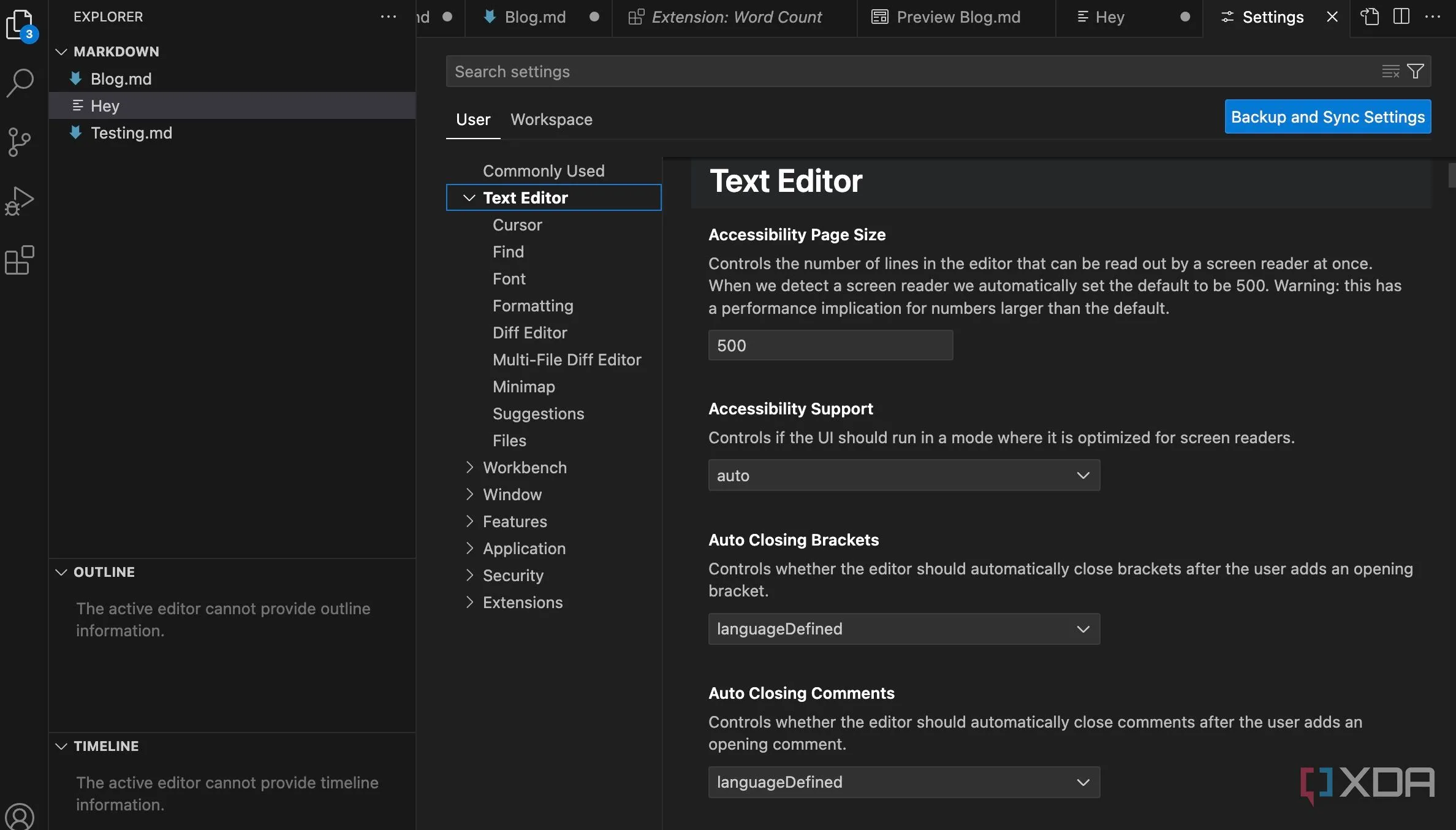 Tùy chọn cá nhân hóa giao diện VS Code với các chủ đề màu sắc và cài đặt phông chữ
Tùy chọn cá nhân hóa giao diện VS Code với các chủ đề màu sắc và cài đặt phông chữ
4. Hỗ trợ Markdown mạnh mẽ, sẵn sàng cho tương lai
Định dạng tài liệu chuyên nghiệp với Markdown
Bất kỳ ai thường xuyên làm việc với văn bản đều hiểu tầm quan trọng của việc hỗ trợ Markdown trong một trình soạn thảo văn bản. May mắn thay, VS Code hỗ trợ ngôn ngữ đánh dấu nhẹ này ngay từ đầu. Bạn chỉ cần tạo một thư mục mới, thêm một tệp mới với phần mở rộng .md và bắt đầu viết văn bản với các ký tự đặc biệt. Sau khi tệp văn bản của bạn đã sẵn sàng, nhấp chuột phải vào tab và mở nó trong chế độ Preview (Xem trước).
Như thường lệ, VS Code cung cấp tính năng tô sáng cú pháp (syntax highlighting) cho Markdown, giúp dễ dàng phân biệt giữa các yếu tố khác nhau như tiêu đề, danh sách và liên kết. Ngoài ra còn có chế độ Outline View trên thanh bên hiển thị cấu trúc phân cấp tiêu đề của tài liệu Markdown của bạn. Điều này rất tiện lợi khi bạn xử lý các bài viết dài. Nếu bạn vẫn còn phân vân về việc sử dụng Markdown, hãy tìm hiểu thêm về những ưu điểm của Markdown trong việc ghi chú và tài liệu. Nếu bạn mới làm quen với Markdown, hãy truy cập trang chính thức của VS Code để tìm hiểu tất cả các thủ thuật.
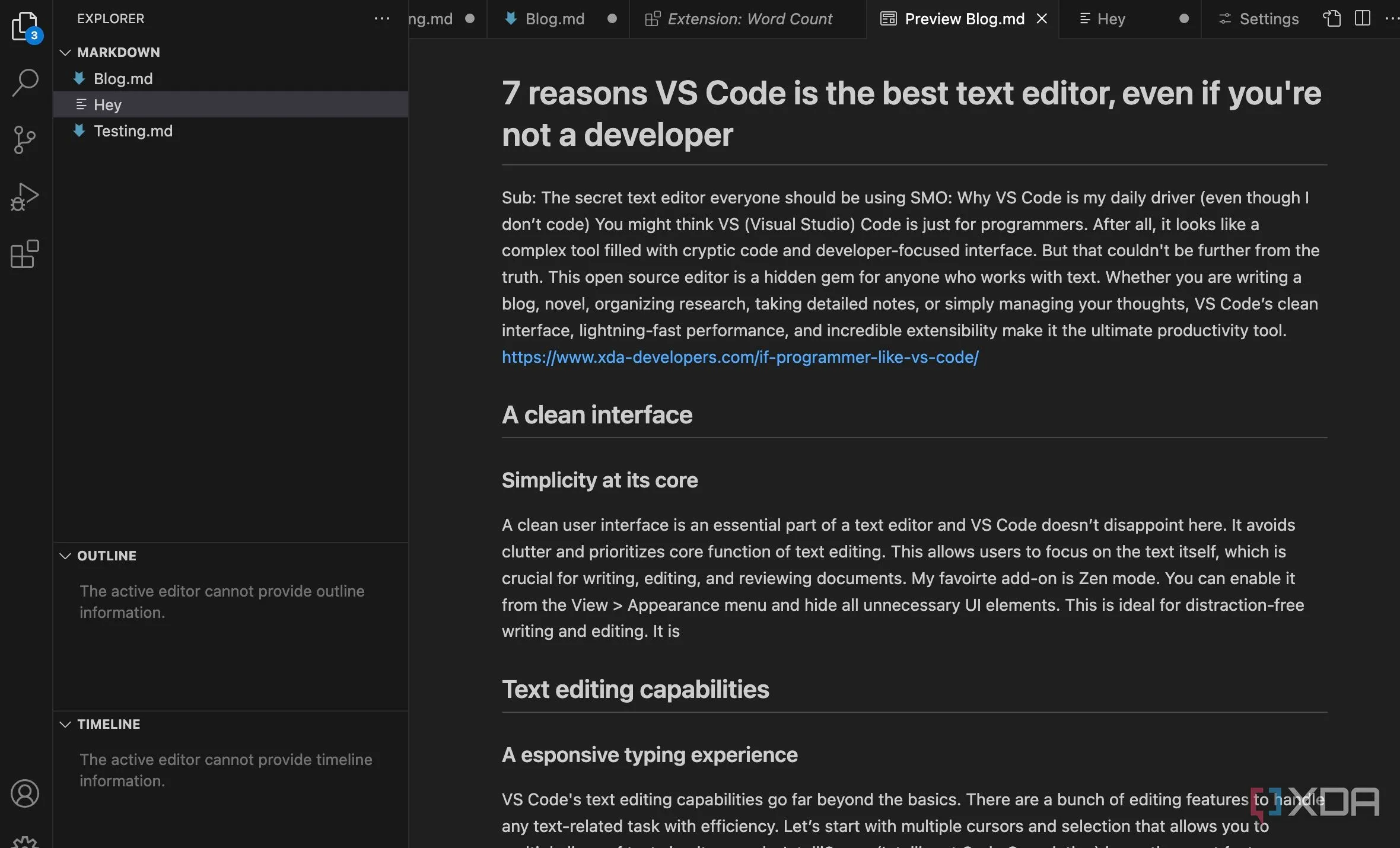 Chế độ xem trước Markdown trong VS Code hiển thị tài liệu được định dạng với tô sáng cú pháp
Chế độ xem trước Markdown trong VS Code hiển thị tài liệu được định dạng với tô sáng cú pháp
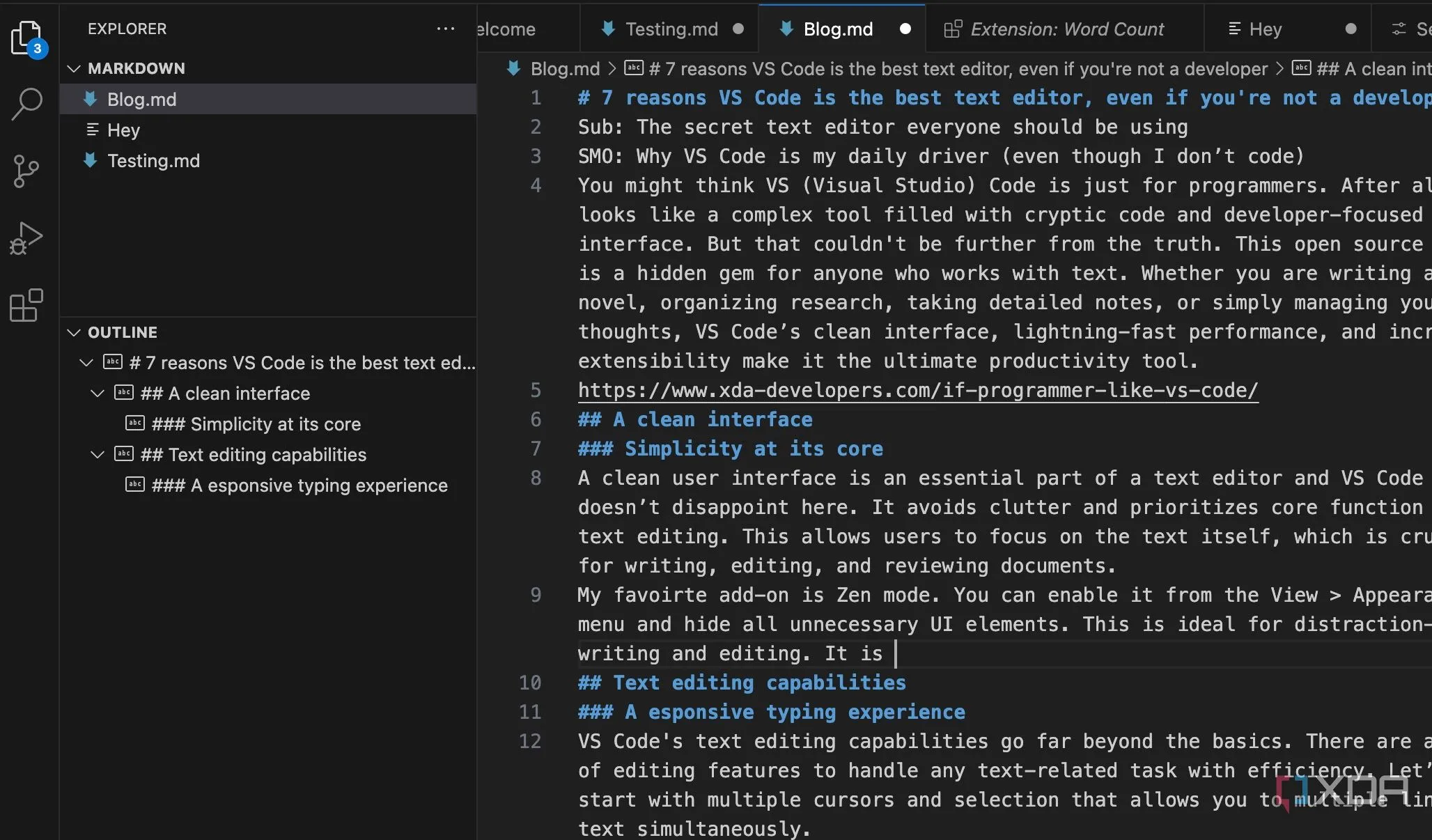 Tính năng Outline View trong VS Code hiển thị cấu trúc tiêu đề của tài liệu Markdown
Tính năng Outline View trong VS Code hiển thị cấu trúc tiêu đề của tài liệu Markdown
3. Kho tiện ích mở rộng phong phú, mở rộng chức năng không giới hạn
Biến VS Code thành công cụ đa năng
VS Code với khả năng hỗ trợ tiện ích mở rộng phong phú là yếu tố then chốt cho bất kỳ ai muốn biến trình soạn thảo văn bản đơn giản này thành một công cụ mạnh mẽ. Các tiện ích mở rộng có thể bổ sung hỗ trợ cho các ngôn ngữ mới, cung cấp công cụ gỡ lỗi nâng cao, cải thiện định dạng văn bản (và mã) và mở khóa một loạt các tính năng năng suất.
VS Code cũng đủ thông minh để đề xuất các tiện ích mở rộng dựa trên loại tệp bạn đã mở. Ví dụ, nếu bạn có một tệp Markdown, nó sẽ đề xuất tiện ích markdownlint để cải thiện tính nhất quán cho các tệp của bạn. Ngoài ra còn có nhiều công cụ kiểm tra ngữ pháp để sửa các lỗi chính tả khó chịu trong tài liệu của bạn. Nhìn chung, đây là một kho tiện ích mở rộng phong phú do cộng đồng phát triển, và tôi thực sự khuyên bạn nên dành thời gian tìm kiếm các công cụ hữu ích cho quy trình làm việc của mình.
2. Miễn phí và mã nguồn mở – Lựa chọn đáng giá
Công cụ mạnh mẽ không tốn phí
Hãy làm rõ một điều ở đây: bản thân VS Code không phải là mã nguồn mở hoàn toàn, nhưng phần lõi của nó, Code – OSS, thì có. Nó có sẵn trên GitHub và bất kỳ ai cũng có thể truy cập, sửa đổi và phân phối. Nó vẫn hoàn toàn miễn phí để tải xuống và sử dụng cho cả mục đích cá nhân và thương mại. Đây là một trong những lý do đằng sau sự phổ biến ngày càng tăng của nó trong giới phát triển.
1. Hiệu suất nhanh, nhẹ và tương thích đa nền tảng
Mượt mà trên mọi hệ điều hành
Mặc dù có bộ tính năng phong phú, VS Code vẫn mang lại cảm giác nhẹ nhàng và hiệu quả (nếu bạn không cài đặt quá nhiều tiện ích mở rộng). Thời gian khởi động nhanh và trải nghiệm gõ phím tổng thể mượt mà ngay cả khi làm việc với các tệp lớn và các dự án phức tạp. Khả năng tiếp cận không phải là vấn đề vì nó có sẵn trên tất cả các nền tảng máy tính để bàn chính, bao gồm cả Linux.
Trình soạn thảo văn bản đa năng
VS Code không chỉ là sân chơi của các lập trình viên. Nó là một trình soạn thảo văn bản mạnh mẽ nếu bạn sử dụng nó với các cấu hình phù hợp. Tất nhiên, VS Code không phải là cái tên đầu tiên bạn nghĩ đến khi tìm kiếm một trình soạn thảo cho các dự án cực kỳ phức tạp. Nhưng bạn hoàn toàn có thể sáng tạo, tận dụng các tính năng của VS Code và mở khóa một cấp độ hiệu quả khó có công cụ nào sánh kịp.
Khi bạn đẩy VS Code đến giới hạn của nó, bạn có thể muốn đảm bảo rằng GPU của bạn đang tăng tốc ứng dụng đúng cách. Hãy tìm hiểu cách kích hoạt và sử dụng GPU của bạn trong Visual Studio Code để tối ưu hóa hiệu suất hơn nữa.